10 بهترین راه برای رفع مشکل صدای Apple TV
در این مقاله تخصصی از مجله 98zoom میخواهیم از 10 بهترین راه برای رفع مشکل صدای Apple TV
با شما صحبت کنیم ، پس با یک مقاله مفید و آموزشی دیگر از تیم نود و هشت زوم همراه ما باشید :
اپل تیوی با رابط کاربری روان، پردازنده قدرتمند، اکوسیستم برنامههای غنی و ادغام عالی با آیفون، یکی از بهترین دستگاههای پخش جریانی موجود است. Apple TV با صفحه نمایش زیبای QLED یا OLED و تنظیم بلندگوهای قدرتمند برای استفاده لذت بخش می شود. اما وقتی صدای Apple TV کار نمی کند، می تواند جلسه بینگ کامل شما را خراب کند.

Apple TV هیچ مشکل صوتی نمی تواند شما را مجبور کند از خروجی صدای داخلی تلویزیون خود استفاده کنید و این ممکن است خوشایند نباشد. اگر میخواهید تجربه بهتری داشته باشید، از ترفندهای عیبیابی زیر استفاده کنید و از تنظیم بلندگوی خانگی قدرتمند خود با Apple TV لذت ببرید.
1. با استفاده از کنترل از راه دور بی صدا کنید
ریموت Apple TV با دکمه اختصاصی بی صدا ارائه می شود. اگر شما یا فرزندتان به طور تصادفی تلویزیون را در حالت بی صدا قرار داده اید، صدا کار نمی کند. شما باید به دنبال نماد بیصدا در گوشه پایین سمت راست بگردید و از دکمه صدا یا قطع صدا در Apple TV استفاده کنید. اگر کنترل صدا روی کنترل Apple TV کار نمی کند، می توانید پست ما را بررسی کنید.
2. Apple TV را مجددا راه اندازی کنید
راهاندازی مجدد Apple TV یک راه متداول برای رفع اشکالاتی مانند عدم وجود سیگنال، کار نکردن ریموت و غیره است.
مرحله 1: تنظیمات را از صفحه اصلی Apple TV باز کنید.

گام 2: به سیستم بروید.

مرحله 3: Restart را انتخاب کنید.

3. خروجی صدا را بررسی کنید
اگر صدای خروجی نادرستی در Apple TV خود دارید، صدا از تنظیم بلندگوی اصلی شما کار نمی کند. باید خروجی صدا را از تنظیمات Apple TV تغییر دهید.
مرحله 1: تنظیمات را در Apple TV خود باز کنید.
گام 2: ویدیو و صدا را انتخاب کنید.

مرحله 3: خروجی صدا را باز کنید.

مرحله 4: یک خروجی مرتبط برای صدا تنظیم کنید.

4. اتصال کابل را بررسی کنید
آیا از تنظیمات سینمای خانگی با Apple TV خود استفاده می کنید؟ ممکن است لازم باشد کابل HDMI را که برای اتصال سینمای خانگی به تلویزیون استفاده کرده اید، بررسی کنید. اگر آسیب قابل توجهی در هر دو طرف وجود داشته باشد یا اتصال شل باشد، ممکن است صدا در Apple TV به درستی کار نکند.
5. راه اندازی سینمای خانگی را دوباره روشن کنید
می توانید سینمای خانگی را با استفاده از کنترل از راه دور ارائه شده خاموش کرده و دوباره روشن کنید. همچنین می توانید تلویزیون متصل را مجددا راه اندازی کنید و از Apple TV در خروجی HDMI مربوطه استفاده کنید.
6. حالت ورودی را در سینمای خانگی خود بررسی کنید
سیستم سینمای خانگی شما دارای چندین حالت ورودی مانند بلوتوث، HDMI و نوری است. اگر در حالت ورودی نادرست تنظیم شود، صدا در Apple TV کار نمی کند. باید از ریموت سینمای خانگی استفاده کنید و ورودی صدای آن را تغییر دهید.
7. اتصال HDMI را بررسی کنید
اگر Apple TV شما به درستی به تلویزیون شما متصل نشده باشد، ممکن است با مشکلات صوتی مواجه شوید. باید اتصال HDMI فعلی را از تنظیمات بررسی کنید.
مرحله 1: برنامه تنظیمات را از صفحه اصلی Apple TV خود باز کنید.
گام 2: ویدیو و صدا را انتخاب کنید.

مرحله 3: بررسی اتصال HDMI را باز کنید.

چند دقیقه طول می کشد تا اتصال HDMI را در Apple TV خود بررسی کنید. حتی ممکن است برای چند ثانیه صفحه سیاهی ببینید. اگر سیستم مشکلی در اتصال HDMI نشان داد، یک کابل جدید دریافت کنید. ما لیستی از بهترین کابل های HDMI را برای تلویزیون اپل شما گردآوری کرده ایم.
8. فرمت صوتی را تغییر دهید
می توانید فرمت صوتی را در Apple TV خود تغییر دهید تا با انواع محتوا در سرویس های پخش مختلف سازگار باشد. وقت آن رسیده است که تنظیمات را تغییر دهید.
مرحله 1: برنامه تنظیمات را در Apple TV اجرا کنید.
گام 2: ویدیو و صدا را انتخاب کنید.

مرحله 3: فرمت صوتی را باز کنید.

مرحله 4: تغییر فرمت را انتخاب کنید.

مرحله 5: از منوی زیر روی تغییر کلیک کنید.

می توانید Apple TV خود را مجددا راه اندازی کنید و دوباره امتحان کنید.
9. tvOS را به روز کنید
اپل اغلب بهروزرسانیهای جدید tvOS را برای افزودن ویژگیهای جدید و رفع اشکالات به Apple TV منتشر میکند. tvOS قدیمی در Apple TV شما ممکن است دلیل مشکلات صوتی باشد. شما باید آخرین به روز رسانی tvOS را روی Apple TV خود نصب کنید.
مرحله 1: برنامه تنظیمات را در Apple TV اجرا کنید.
گام 2: System را انتخاب کنید.

مرحله 3: روی Software Update کلیک کنید.

آخرین نسخه tvOS را بر روی Apple TV خود دانلود و نصب کنید.
10. سینمای خانگی را قطع کنید
اگر کارت صدا در سیستم سینمای خانگی شما کار نمی کند، هیچ یک از ترفندهای بالا مشکلات صدا را در Apple TV برطرف نمی کند. ممکن است لازم باشد سیستم سینمای خانگی را از تلویزیون خود جدا کرده و از خروجی صوتی دیگری استفاده کنید.
از Dolby Digital در Apple TV لذت ببرید
Apple TV از بالاترین کیفیت صدا در سیستم سینمای خانگی شما پشتیبانی می کند. کار نکردن صدا در Apple TV می تواند شما را گیج و ناامید کند. میتوانید ترفندهای بالا را امتحان کنید و مشکل صدای اپل تیوی را به سرعت برطرف کنید.
امیدواریم از این مقاله مجله نود و هشت زوم نیز استفاده لازم را کرده باشید و در صورت تمایل آنرا با دوستان خود به اشتراک بگذارید و با امتیاز از قسمت پایین و درج نظرات باعث دلگرمی مجموعه مجله 98zoom باشید
لینک کوتاه مقاله : https://5ia.ir/whB
کوتاه کننده لینک
کد QR :

 t_98zoom@ به کانال تلگرام 98 زوم بپیوندید
t_98zoom@ به کانال تلگرام 98 زوم بپیوندید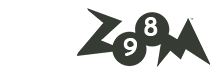







آخرین دیدگاهها